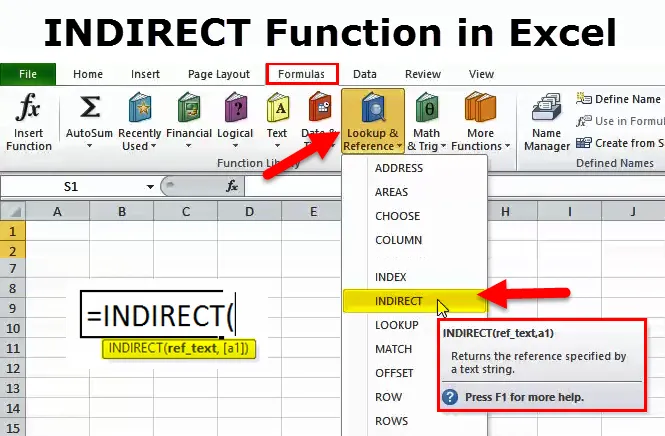
Екцел ИНДИРЕЦТ функција (Садржај)
- Индиректна функција у Екцелу
- ИНДИРЕЦТ Формула у Екцелу
- Како користити функцију ИНДИРЕЦТ у Екцелу?
Индиректна функција у Екцелу
Индиректна функција није редован корисник формуле за нас. То је један од најбољих скривених трикова, који вам може повећати ниво продуктивности.
Као што и само име каже, користи се за индиректно позивање ћелије у функцији радног листа.
ИНДИРЕЦТ Формула у Екцелу
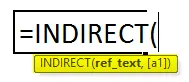
ИНДИРЕЦТ функција се састоји од два аргумента. Један је Реф_Тект који је обавезан аргумент, а други је (а1).
- Реф_Тект: Упућивање на ћелију садржи или референцу у стилу А1 или референцу у стилу Р1Ц1 или Име дефинисано именом / формулом или Референца на ћелију у текстном облику. Овај аргумент може упућивати на другу радну књижицу.
- (а1): То је факултативни аргумент. Овај аргумент се састоји од две логичке вредности, ТРУЕ или ФАЛСЕ. Без обзира на вредност коју смо добили у Реф_Тект-у, приказује се као А1-Стиле Референце ако је ТРУЕ и приказује се као Р1Ц1 Референце Референце ако је ФАЛСЕ.

Напомена: Ако последњи аргумент ако је изостављен подразумевани екцел узеће ТРУЕ као аргумент.
Како користити функцију ИНДИРЕЦТ у Екцелу?
ИНДИРЕЦТ функција у Екцелу је врло једноставна за употребу. Погледајмо сада како користити ИНДИРЕЦТ функцију у Екцелу уз помоћ неких примера.
Овде можете преузети овај образац Екцел шаблона ИНДИРЕЦТ функције - ИНДИРЕЦТ шаблон за Екцел функцијуПример # 1 - ИНДИРЕЦТ функција с именованим распонима
Испод је приказана количина продаје различитих менаџера продаје у 4 региона. У ћелији Х4 морамо добити укупни регион који се помиње у ћелији Г4.
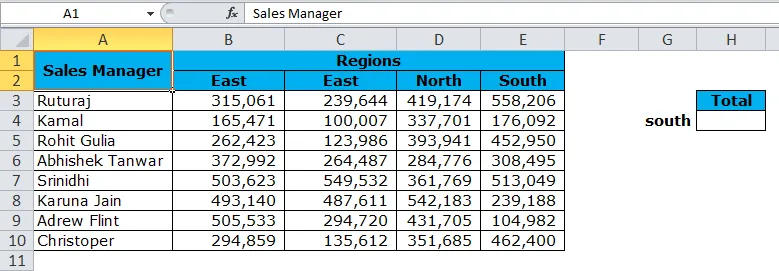
Комбинација индиректних и именованих распона је непроцењива у овој врсти контекста. Намед Ранге ће дефинисати распон ћелија у једном имену.
1. корак: Креирајте именовани распон за сваки регион. Идите на картицу Формуле, а затим кликните на Наме Манагер .
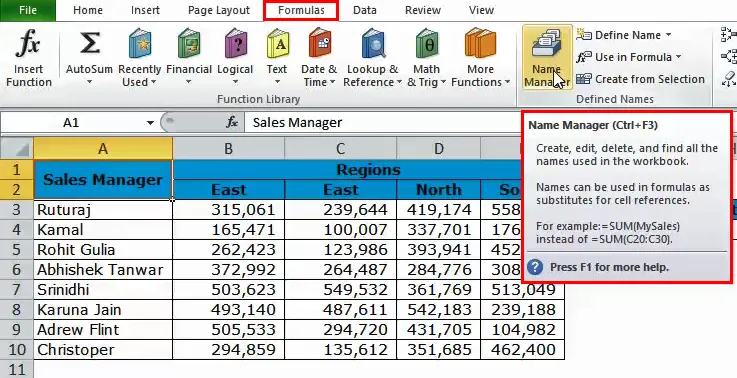
- Појавиће се дијалог Нев Наме. Дајте име Исток.
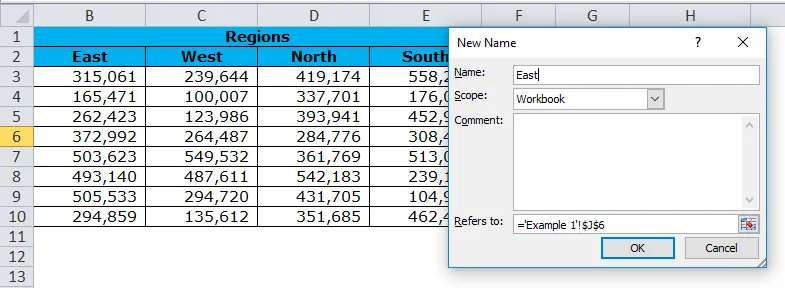
Напомена: Поновите овај задатак за сваки регион. Дајте име региона сваком менаџеру имена.
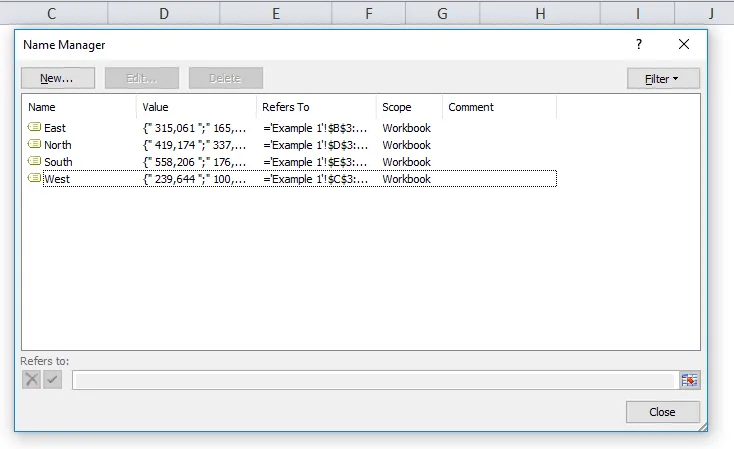
Корак 2: Сада примените ИНДИРЕЦТ функцију заједно са СУМ функцијом да бисте добили укупно у ћелији Х4.
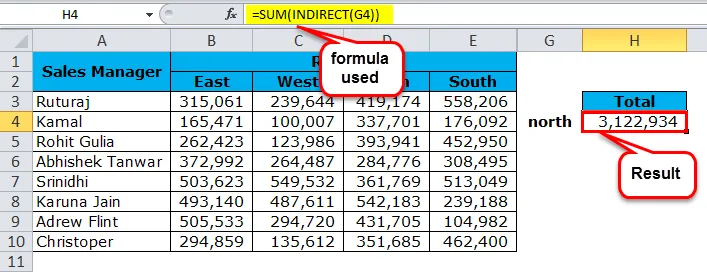
Напомена: Промените назив регије у ћелији Г4 да бисте добили укупно свако подручје.
Савет професије: Креирајте падајућу листу за Регионе.
Пример бр. 2 - ИНДИРЕЦТ функција са просечном функцијом
Користите претходне податке о количини продаје различитих менаџера продаје у 4 региона. У ћелији Х7 морамо добити просечан укупни регион који се помиње у ћелији Г7.
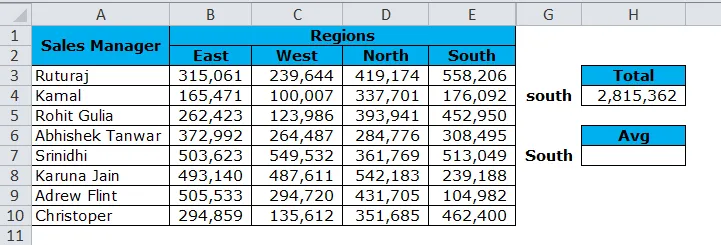
Сада примените ИНДИРЕЦТ функцију заједно са АВЕРАГЕ функцијом да бисте добили укупно у ћелији Х4.
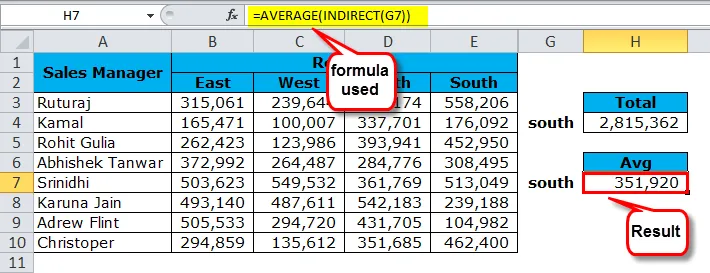
Пример # 3 - ИНДИРЕЦТ функција за враћање последње вредности ћелије
Помоћу доњих података морамо пронаћи вредност добити последње ставке. Зарада последње ставке у ћелији Х2.
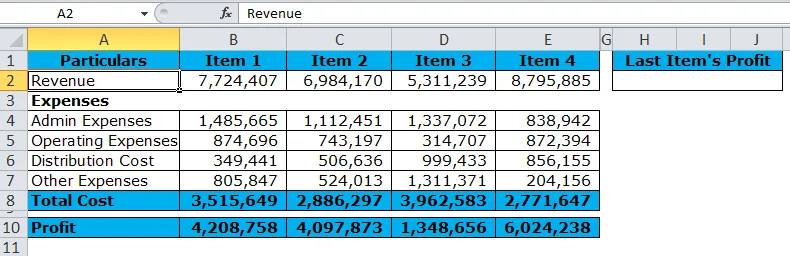
У овом примеру ћемо погледати референцу стила Р1Ц1 са ИНДИРЕЦТ како бисмо вратили последњу вредност ћелије. Овде смо користили функцију ЦОУНТА да добијемо последњи број ступца.
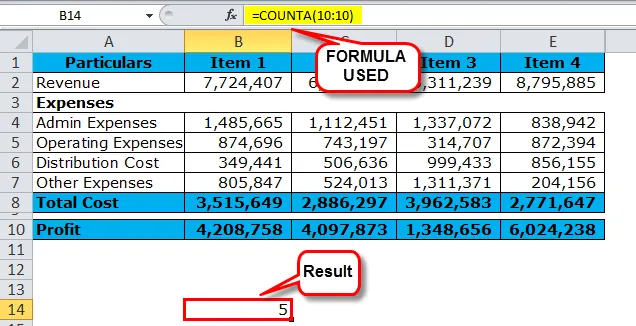
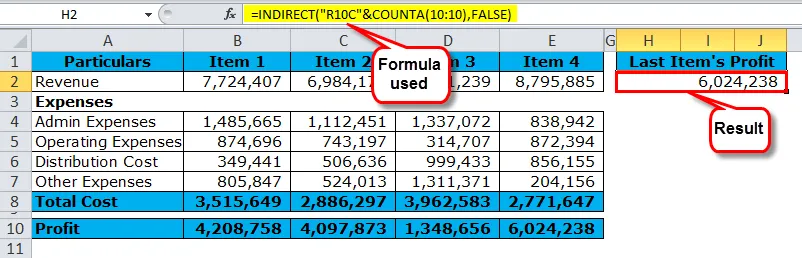
У горњој формули смо повезали Р10 (ред 10) са Ц10 користећи ЦОУНТА функцију. ЦОУНТА ће вратити вредност 5 (последњи број ступца). Комбинацијом ових обеју дат ће се „ Р10Ц5 “, тј. Индиректна ће бити вредност из реда 10 и колоне 5.
ФАЛСЕ део аргумента захтеваће Р1Ц1 стил референце ћелије.
Како се бројеви предмета повећавају, ова функција ће увек дати вредност добити последње ставке.
Пример # 4 - ИНДИРЕЦТ + Намед Ранге + ВЛоокуп
Комбинација индиректних са именованим распоном и Влоокупом биће динамична комбинација. Неопходно је укључити пример индиректног са Влоокупом.
У доњој табели примените ВЛООКУП функцију у ћелији Б15 да бисте добили продајну вредност на основу ћелија Б13 и Б14.
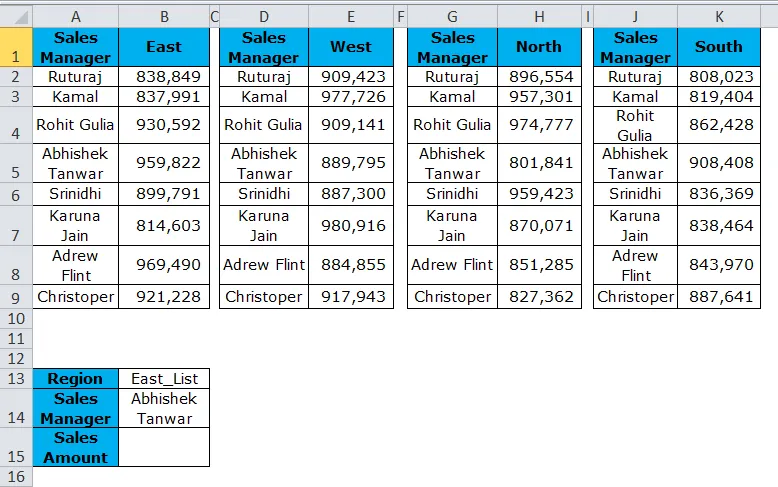
Кораци укључени пре примене Влоокуп-а.
- Креирајте падајућу листу за листу региона и менаџера продаје
- Направите 4 именована распона (погледајте пример 1) за сва 4 региона. Имајте на уму да примените именоване опсеге, укључујући име менаџера продаје.
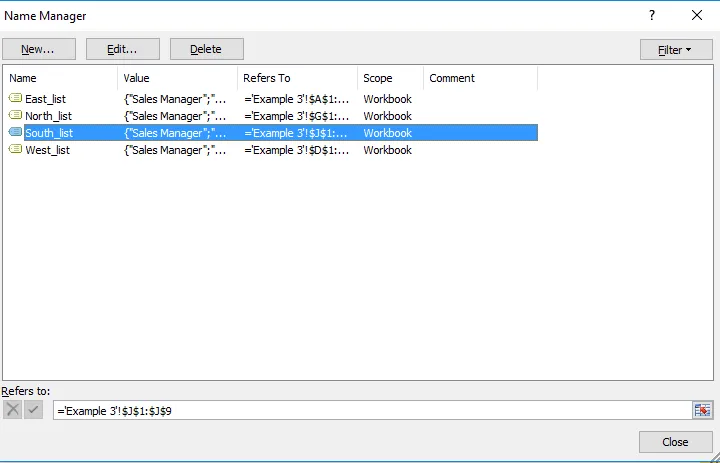
- Након горе наведена два корака примените ВЛООКУП функцију у ћелији Б15.
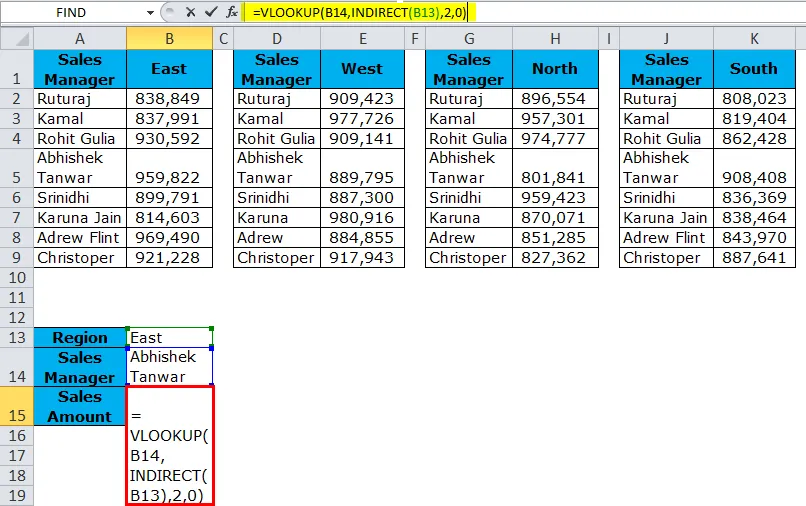
Пошто смо дефинисали листу опсега са Еаст_Лист, Вест_Лист, Нортх_Лист, Соутх_Лист шта ће ИНДИРЕЦТ функција радити, то ће дати референцу на тај одређени списак региона. Због тога ће Влоокуп то узети у обзир као распон таблица и дати ће резултат одговарајућем менаџеру продаје.
Из падајуће листе промените игру са различитим регионима и различитим менаџерима продаје.
Пример бр. 5 - Погледајте радни лист са ИНДИРЕЦТ-ом.
Индиректна функција такође може да преузме вредност ћелије са другог радног листа. Овај пример ће дати објашњење за ово.
- Индиректни лист је лист у који уносимо формулу.
- Преглед сажетка је лист на коме се налазе подаци.
- У индиректни лист унесите формулу у ћелију Ц2.
- Морате да дате референцу на ћелију Б7 у табели сажетка.
Испод слике приказују се различити листови у једном прозору.
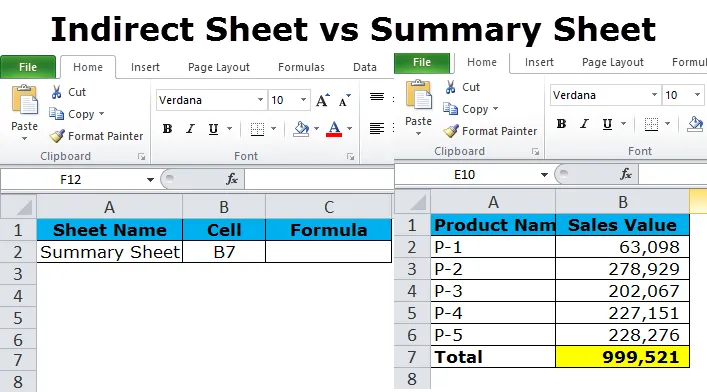
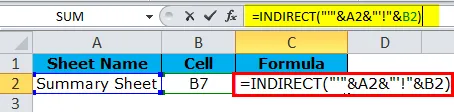
Овде смо спојили сажетак у ћелији А2 од индиректног листа & и узели референцу на Б7 ћелију из сажетка у индиректном листу.
Напомена: ИНДИРЕЦТ функција није најчешће кориштена формула. Али у екстремним случајевима може бити смртоносно оружје које би уштедило пуно времена и аутоматизовало вредност ћелије. Покушајте да је редовно користите и остаћете прикачени за то.
Ствари које треба запамтити о ИНДИРЕЦТ функцији
- У супротном, референца мора бити валидна референца; функција ће вратити грешку #РЕФ.
- Када се упућује на другу радну књижицу, одговарајућа радна свеска треба да буде у отвореном режиму да би добила резултате.
- Генерално, функција ИНДИРЕЦТ ће подразумевано вратити референцу стила А1.
- Када користимо (а1) референцу као ФАЛСЕ, морамо ставити 0 и ставити 1 за ТРУЕ.
- У референци стила Р1Ц1 можете формуле попут ЦОУНТА да динамички давате референцу на ред или ступац. Ако се подаци повећавају, то ће бити динамична функција и није их потребно мењати с времена на време.
Препоручени чланци
Ово је био водич за ИНДИРЕЦТ. Овдје смо расправљали о ИНДИРЕЦТ Формули и како користити ИНДИРЕЦТ функцију заједно са практичним примјерима и довнлоад екцел предлошцима. Такође можете да погледате ове друге функције претраживања и референци у екцел-
- Како се користи функција ЦОЛУМН у Екцелу?
- ИЗБОР Функција у Екцелу
- Екцел И функција
- ВБА екцел програмирање